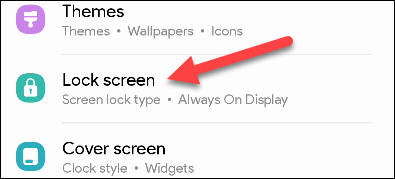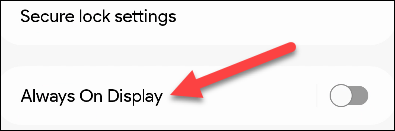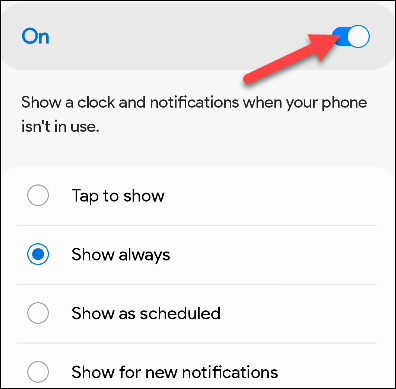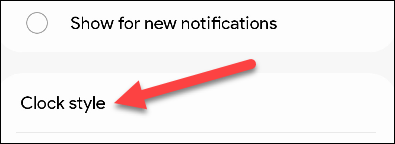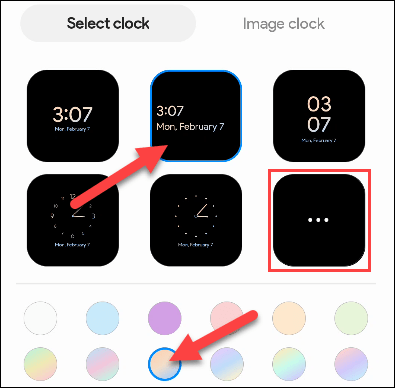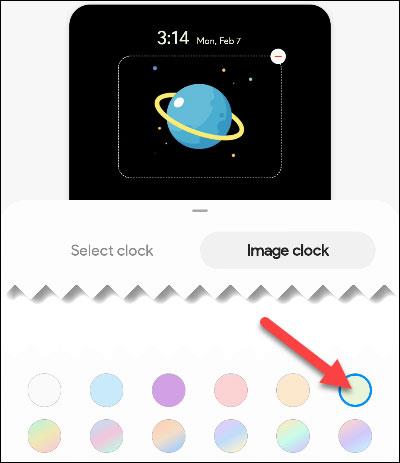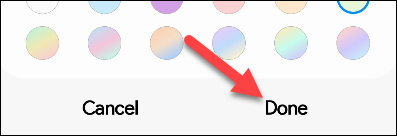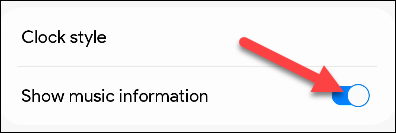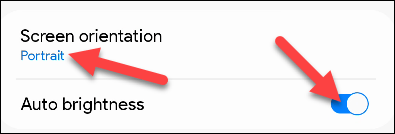Om du inte gillar eller inte vill spendera pengar på att köpa en smart klocka är funktionen "Always On Display" på Samsung Galaxy-smarttelefoner ett bra alternativ. Som standard visar Always On Display tid, datum, batteriprocent och systemaviseringar. Men för att göra saker bekvämare kan du också helt anpassa informationen som visas i läget Alltid på skärm. Låt oss ta reda på hur du gör det direkt nedan.
Aktivera Always On Display på Samsung-telefoner
Aktivera först funktionen Always On Display, klicka på kugghjulsikonen Inställningar på hemskärmen och tryck sedan på " Låsskärm " .
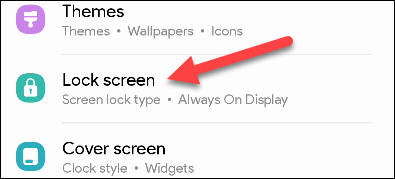
Klicka sedan för att välja " Alltid på display ". Om du inte ser detta här stöder din enhet för närvarande inte den här funktionen.
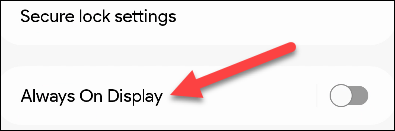
Slå på reglaget för att aktivera Always On Display och välj hur du vill använda den här funktionen. Det kommer att finnas 4 alternativ enligt följande:
- Tryck för att visa : Tryck en gång på telefonskärmen för att se Alltid på displayen.
- Visa alltid : Always On Display är aktiverat när telefonen är inaktiv.
- Visa som schema : Skapa ett schema för att aktivera Always On Display, du kan välja start- och sluttid för varje dag.
- Visa för nya aviseringar : Always On Display aktiveras när du har aviseringar.
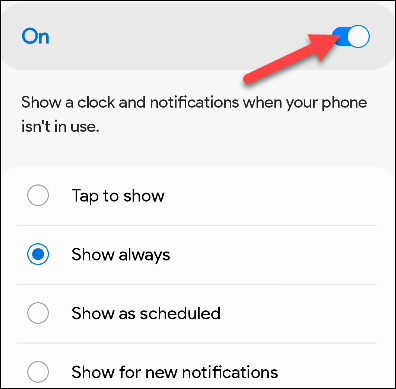
Du har framgångsrikt aktiverat funktionen Always On Display, nu är det dags för djupare anpassning.
Anpassa skärmen Always On Display
Fortfarande i inställningarna för Always On Display ( Inställningar> Låsskärm> Alltid på Display), scrolla nedåt och välj " Clock Style " .
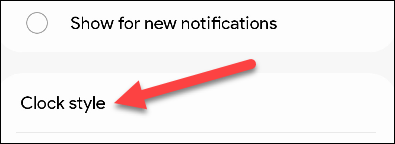
Det finns två klockstilar att välja mellan — digitala/grundläggande eller " Bildklockor ". Den första gruppen är ganska enkel, du kan välja en design och sedan justera färgerna. Klicka på de tre prickarna för att se fler klockstilar.
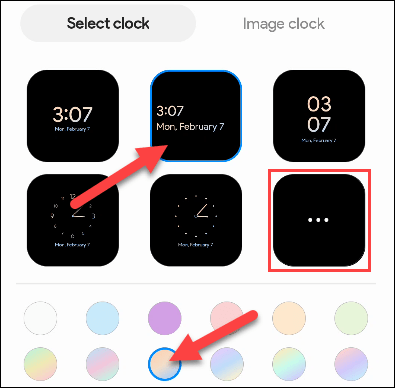
Den visuella klockstilen blir mer komplicerad. Du kan använda klistermärken, Samsung " AR Emoji " Bitmoji (Animoji-kloner), foton från ditt galleri eller teman från Galaxy Store.

Du kan fortfarande välja färg på klockan och vilket datum som visas.
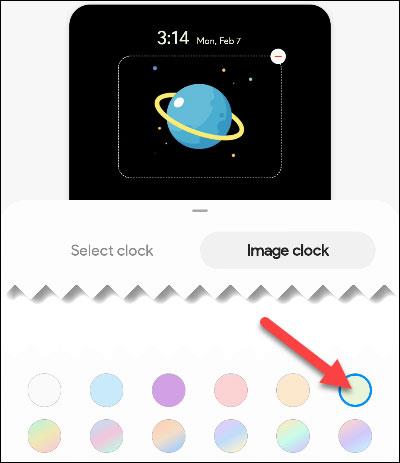
När du är klar trycker du på " Klar " längst ned.
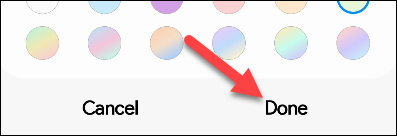
Därefter kan du lägga till information om musikuppspelning i Always On Display. Detta kommer att visa aktuell låt/podcast.
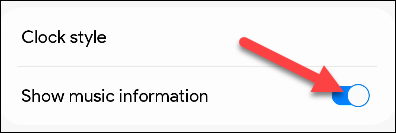
Avgör slutligen om du vill att Always On Display ska visas i stående eller liggande riktning och om du vill använda automatisk ljusstyrka.
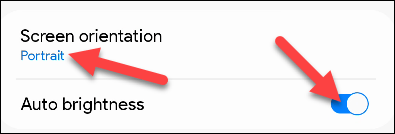
Det är allt, hoppas du har den mest tillfredsställande installationen!